
Kako pretvoriti Word Tabela v Excel?
Članek bo povedal, kako pretvoriti dokument Word v dokument EXEL.
Včasih uporabniki potrebujejo tabelo, pridobljeno v " Beseda.", Pretvorite v dokument" Excel." Privzeto v programu " Beseda.»Takšna funkcija ni na voljo, in ne boste mogli narediti takšne operacije z zmožnostjo urejevalnika besedila.
Vendar imamo več načinov, s katerimi se boste naučili pretvoriti " Beseda."V" Excel." Pogovorimo se o tem v našem pregledu.
Kako prevesti "Word" v "Excel"?
Torej, pretvorite " Beseda."V" Excel.»S pomočjo več načinov. Na primer, lahko uporabimo posebne programe ali ustrezna spletna mesta na internetu, kot tudi na uporabo običajne metode kopiranja in prenosa podatkov. V tem pregledu bomo razpravljali o dveh najtežjih in dostopnih načinih.
Kopirajte podatke s preprosto metodo
Samo kopirajte podatke na " Beseda."In jih prenesite na" Excel."Ni povsem prav, ker bodo takšne informacije na koncu predstavljene v izvirni obliki. Na primer, vse besedilo se lahko prikaže samo v eni celici. Če ga želite popraviti, sledite spodnjim navodilom:
- Odprite dokument " Beseda.»S potrebnimi informacijami. Označite vse vsebine dokumenta in ga kopirajte, kot je predlagano v posnetku zaslona.
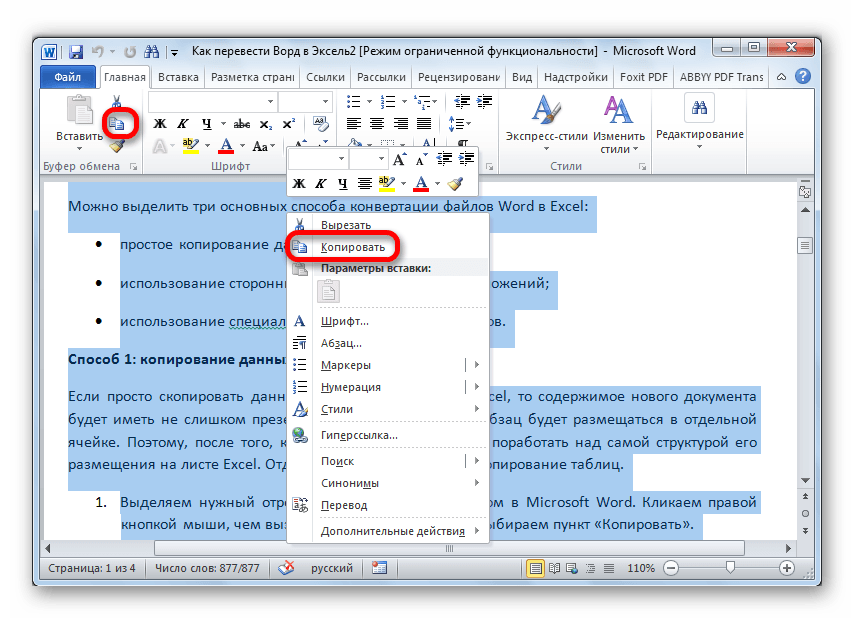
Pretvorite dokument "Word" v "Excel"
- Nato odprite prazen dokument " Excel." Kliknite miško nad območje, kjer želite kopirati podatke iz " Beseda." Po tem spet kliknite na to območje z desnim gumbom miške (pokličite kontekstni meni) in izberite možnost vstavljanja besedila, kot je navedeno v posnetku zaslona v rdečem okvirju (shranimo besedilo v izvirni obliki).
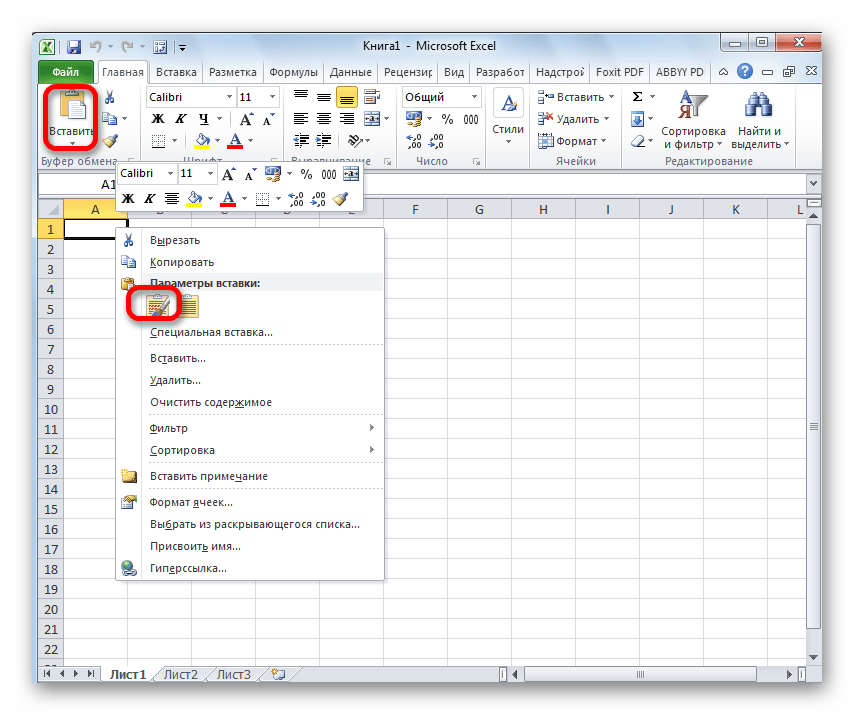
Pretvorite dokument "Word" v "Excel"
- Zdaj, kot je bilo navedeno zgoraj, je bilo besedilo kopirano v dokument " Excel.»Ne po potrebi. Ampak to je rešeno precej preprosto. Širi celico na desni rob.
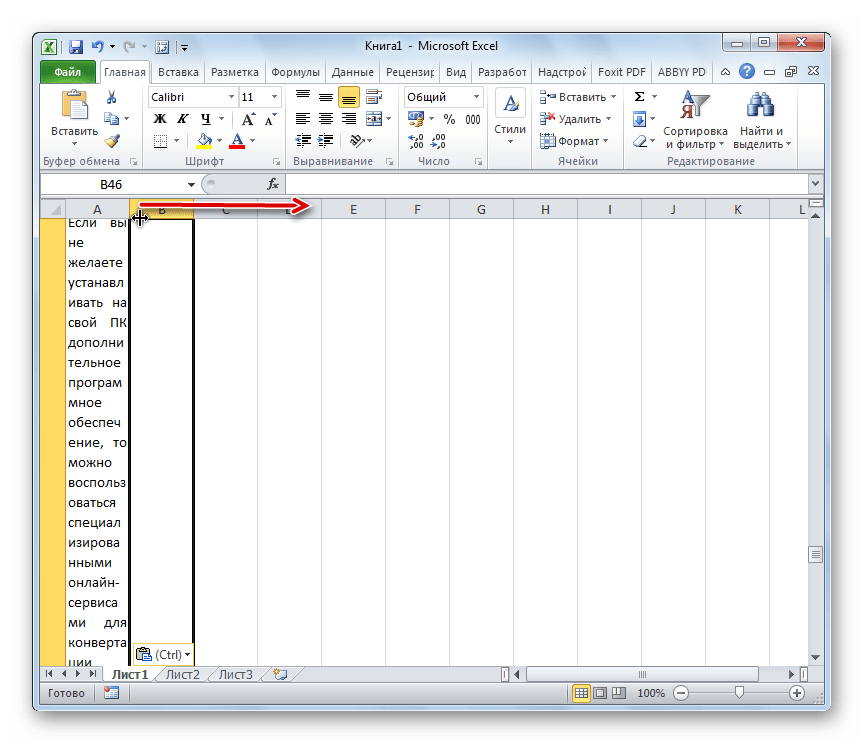
Pretvorite dokument "Word" v "Excel"
Kopirajte zanesljivejšo metodo
- Odprite dokument " Beseda.»S potrebnimi informacijami. Pojdite v orodno vrstico v jeziček " glavni"In kliknite na ikono, navedeno na posnetem zaslonu.
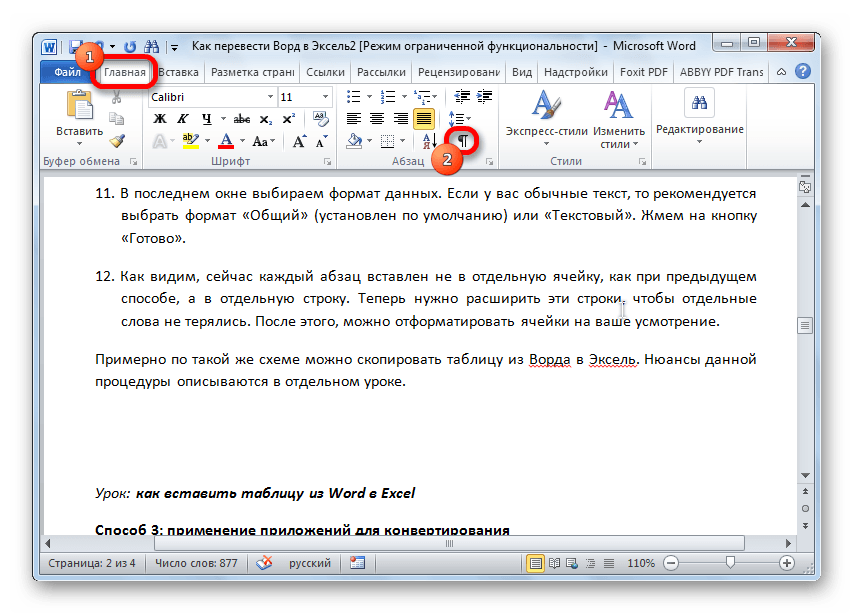
Pretvorite dokument "Word" v "Excel"
- Po tem se bo pojavila Markup, po vsakem odstavku pa boste videli ustrezen simbol. Če na strani opazite prazen odstavek, ga definitivno izbrišite, sicer preoblikovanje dokumenta v " Excel.»Ali bo napačna.
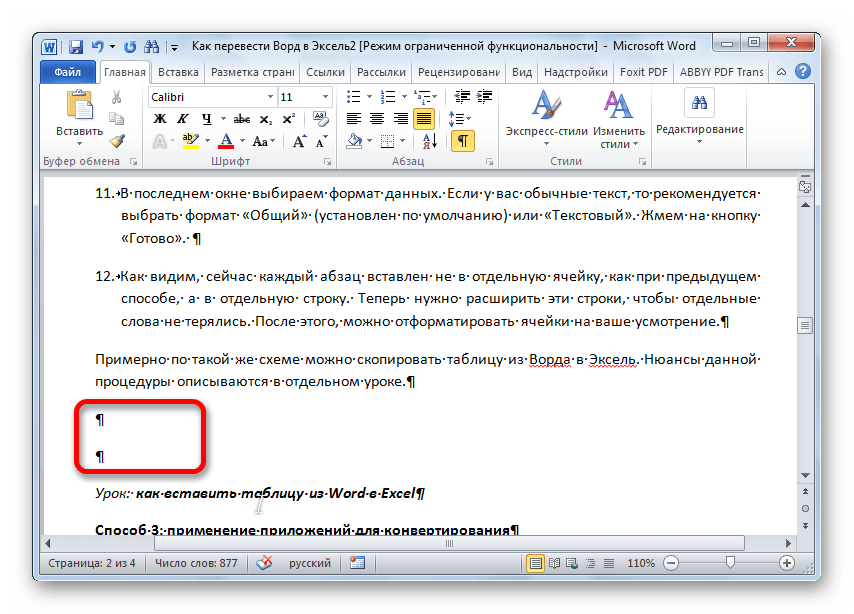
Pretvorite dokument "Word" v "Excel"
- Nato pojdite na " mapa»
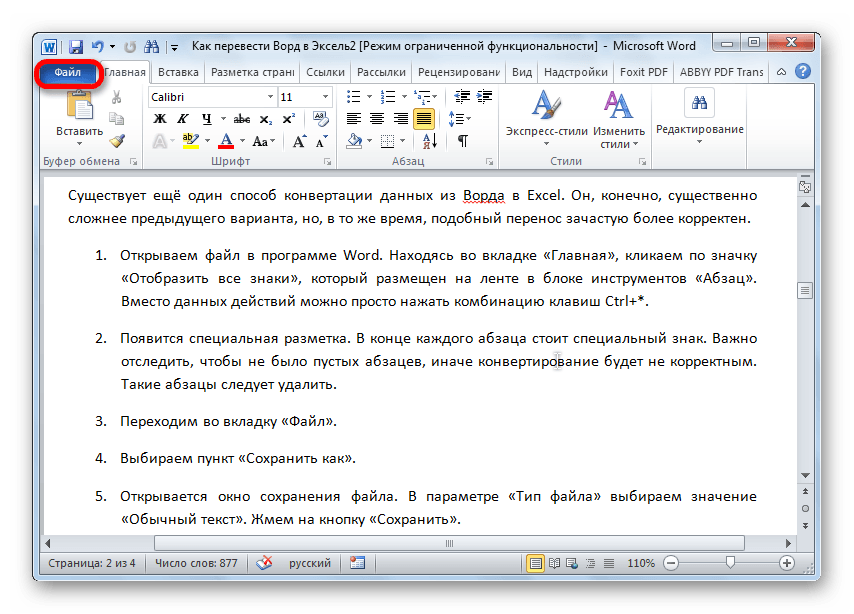
Pretvorite dokument "Word" v "Excel"
- Pritisnite " Shrani kot»
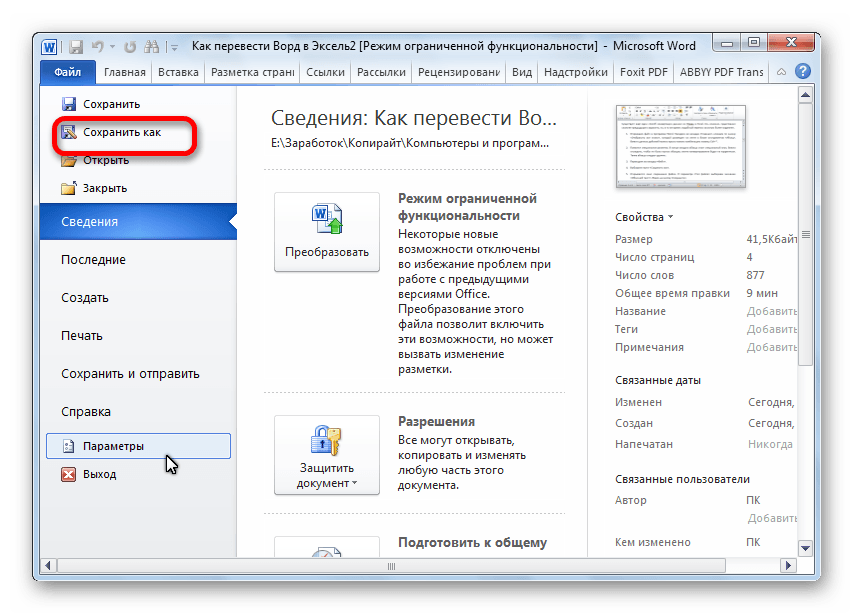
Pretvorite dokument "Word" v "Excel"
- V oknu, ki se odpre, izberite možnost " Normalno besedilo"In kliknite" Shrani».
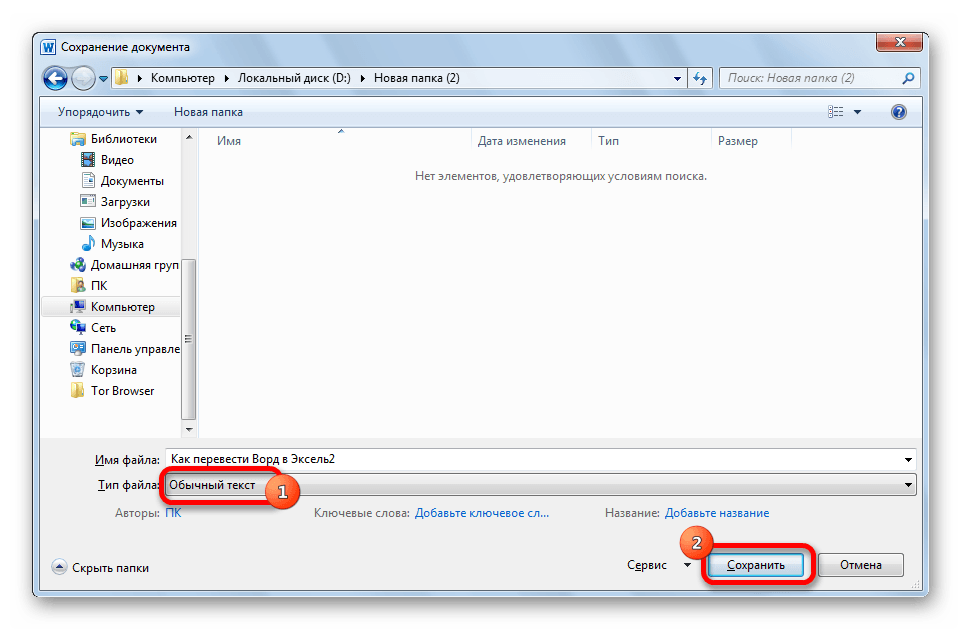
Pretvorite dokument "Word" v "Excel"
- Naprej kliknite » v redu»
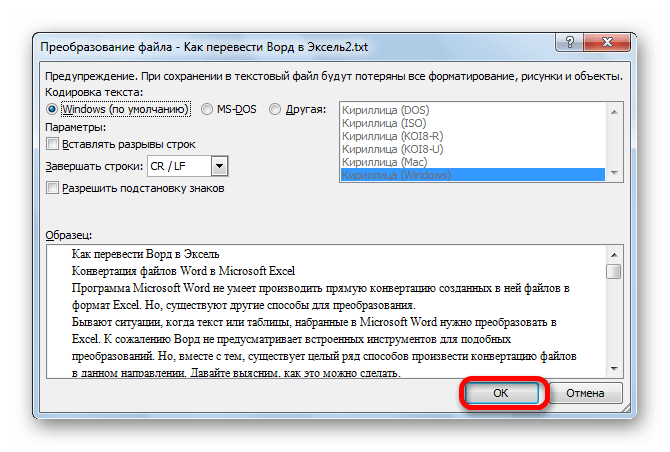
Pretvorite dokument "Word" v "Excel"
- Nato odprite prazen dokument " Excel.", Pojdi do" mapa", Pritisnite" Odprto».
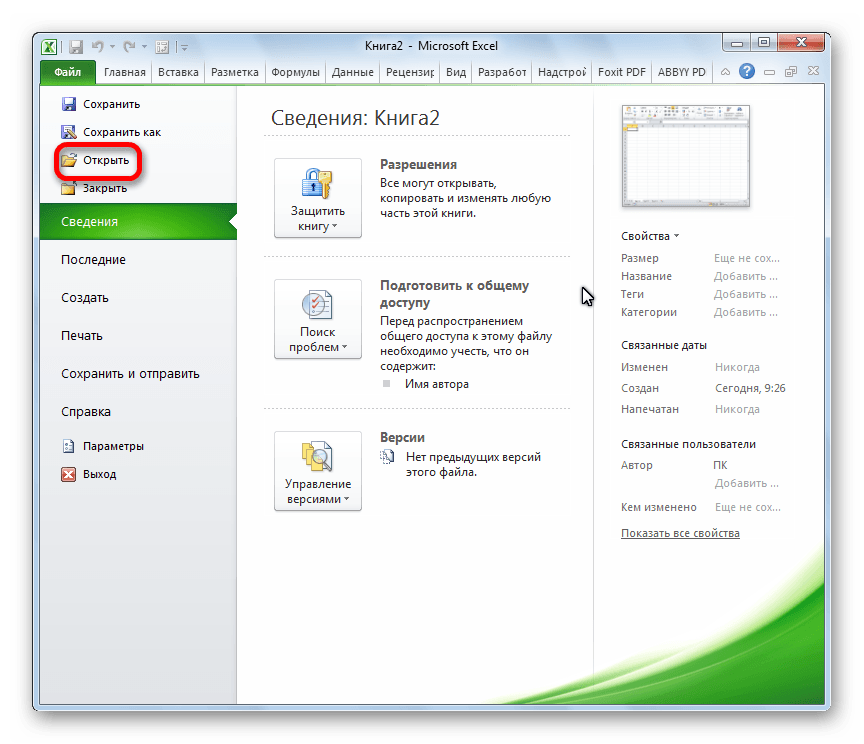
Pretvorite dokument "Word" v "Excel"
- Skozi okno, ki se odpre, poiščite dokument, ki ste ga pravkar shranili, označite in kliknite na " Odprto».
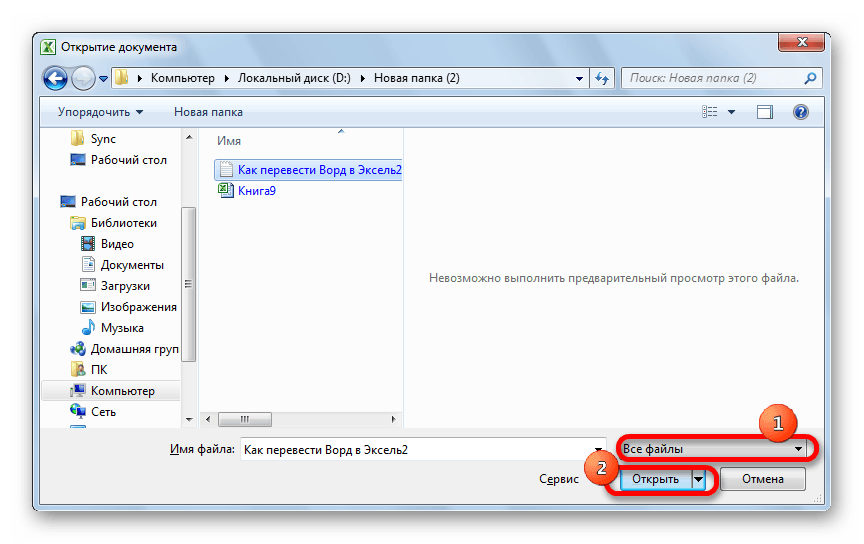
Pretvorite dokument "Word" v "Excel"
- Potem v novem oknu izberite " S separatorji"In kliknite" Nadalje»
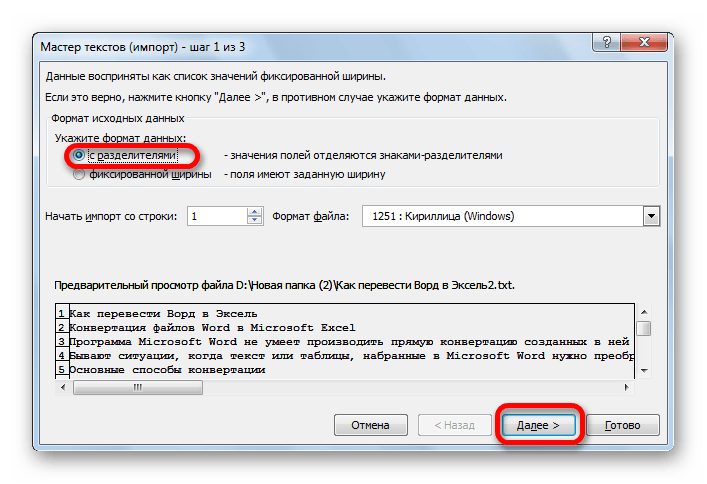
Pretvorite dokument "Word" v "Excel"
- Upoštevajte, da mora biti kljukica le nasprotni element " Vejica" Pritisnite " Nadalje».
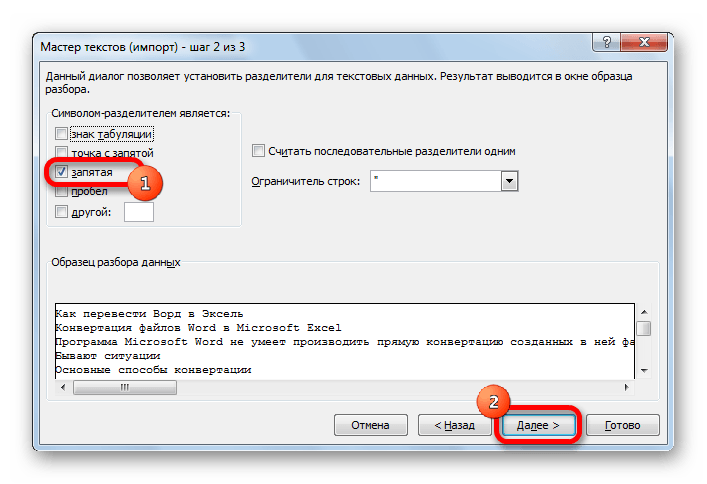
Pretvorite dokument "Word" v "Excel"
- Nato preverite, ali je izdelek izbran " Običajni"In kliknite" Pripravljen»
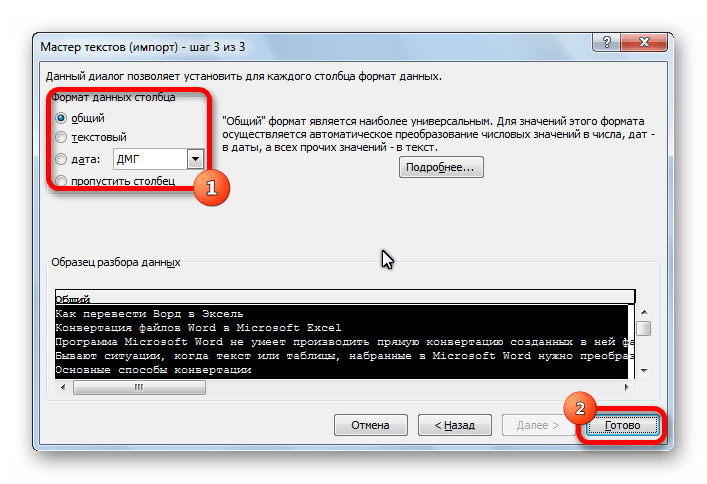
Pretvorite dokument "Word" v "Excel"
- Posledično se naši podatki kopirajo bolj kompaktno kot pri prejšnji metodi.
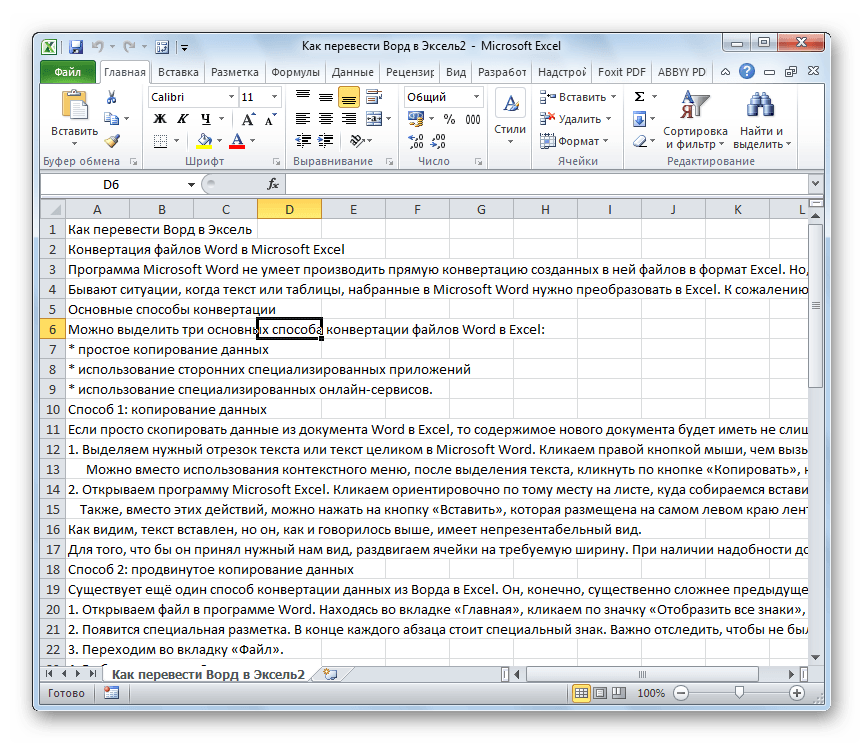
Pretvorite dokument "Word" v "Excel"
